- Kuidas koostada arvet (video)
- Kuidas koostada arve koos allahindlustega
- Kuidas teha arvest koopiat
- Kuidas koostada arve ilma käibemaksuta
- Kuidas koostada arveid inglise, soome ja teistes keeltes
- Kuidas koostada proforma arvet
- Kuidas koostada hinnapakkumist
- Kuidas muuta seadeid?
- Kuidas arve isikupärastada
- Kuidas koostada korduvaid arveid
1. Kuidas koostada arvet
1.1 Minge «Arved» ja valige «Lisa uus», peate täitma järgmise blanketti: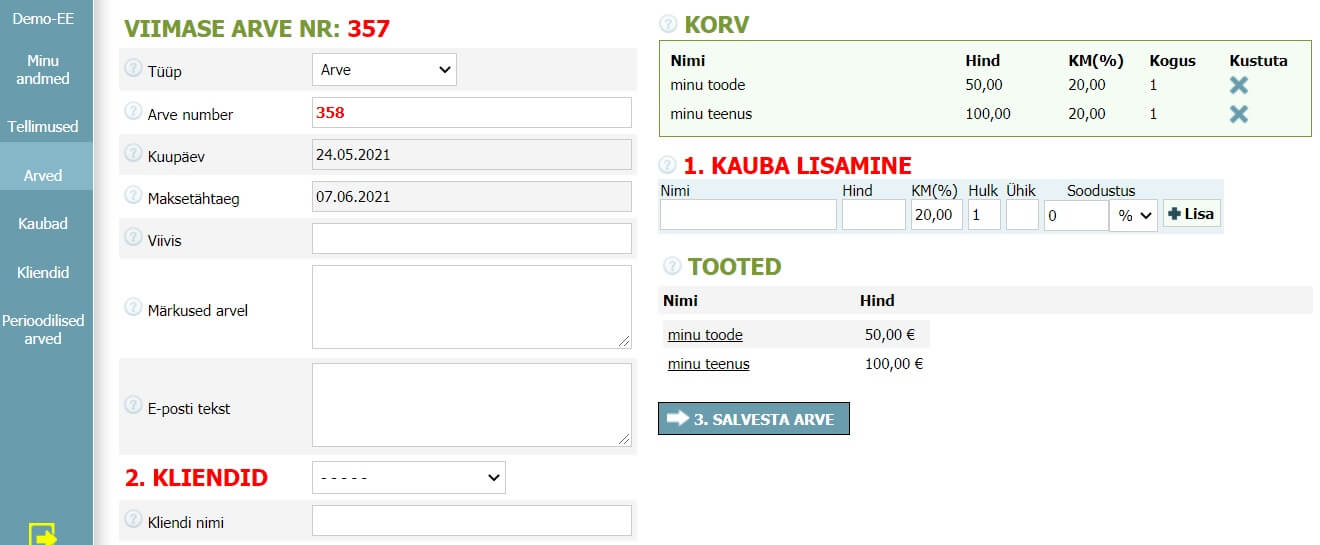
1.2 (Arve number): See väli genereerib arve numbri automaatselt, juhul kui Te ei soovi ise seda kohandada.
1.3 (Kuupäev): Kuupäev, mil soovite arve väljastada. See kuupäev genereeritakse automaatselt, juhul kui Te ei soovi ise seda kohandada.
1.4 (Maksetähtaeg): Kuupäev, milleks soovite raha saada. See kuupäev genereeritakse automaatselt, juhul kui Te ei soovi ise seda kohandada.
1.5 (Tüüp): Mis tüüpi Teie arve on?
1.6 (Viivis): Kui Te plaanite hilinenud makse eest enda klientidele trahvi teha, siis saate siin seadistada selle protsenti kogu summast.
1.7 (Viitenumber): Viitenumber on unikaalne number iga tellimuse, taotluse juures, millega tähistatakse tellimus ja määratakse selle asukoht.
1.8 (Märkused arvel): Kui Teil on mingisuguseid juhiseid või informatsiooni, mida soovite lisada enda arvele, täike see väli ära ja see ilmub alla.
1.9 (E-posti tekst): Meie arvete süsteem luba Teil saata arve otse meie leheküljelt. Palun täitke see lünk, kui soovite lisada enda e-posti kehasse teksti.
Peate sisestama kliendiandmeid käsitsi, kui nimekiri on tühi.
1.10.1 (Kliendi nimi): Saate sisestada siia enda kliendi nime.
1.10.2 (Kliendi registrikood): Firma registratsiooni number või isikukood, mida näidatakse arvel.
1.10.3 (KMKR): Valikuline väli maksu/käibemaksu registratsiooni numbri jaoks, mis ilmub Teie arvel..
1.10.4 (Kliendi aadress): Aadress, kuhu soovite arve edastada.
1.10.5 (Kliendi postindeks): Postiindeks (paljudes riikides tuntud kui posti kood või ZIP kood) on rida tähti ja/või numbreid.
1.10.6 (Kliendi epost): Kliendi e-posti aadress, kuhu Te tahate e-posti saata.
Täites kliendi üksikasju saate lisada tooteid, koguseid ja määrata hinna. Lisage toodete andmed ja vajutage nuppu "Lisa".
1.11.1 (Korv): See sektsioon näitab tooteid, mille valisite eelnevalt sisestatud kaupade nimekirjast.
1.11.2 (Kauba Lisamine): Siin saate muuta toote nime ja hinda. Samuti on võimalik lisada toote kogust, mis lõpuks arvutatakse kokku arvesse.
1.11.3 (Tooted): Kiire nimekiri kõikidest toodetest. Klõpsake ükskõik millise toote peale, et lisada see enda arvele.
1.12 Kui tooted on lisatud ja arves vajalikud asjad olemas, siis vajutage nuppu "Salvesta". Võite selle alla laadida, muuta kustudada või saata oma klientidele PDF/XLS/Word/HTML failiformaadis.
PDF arve näidis:
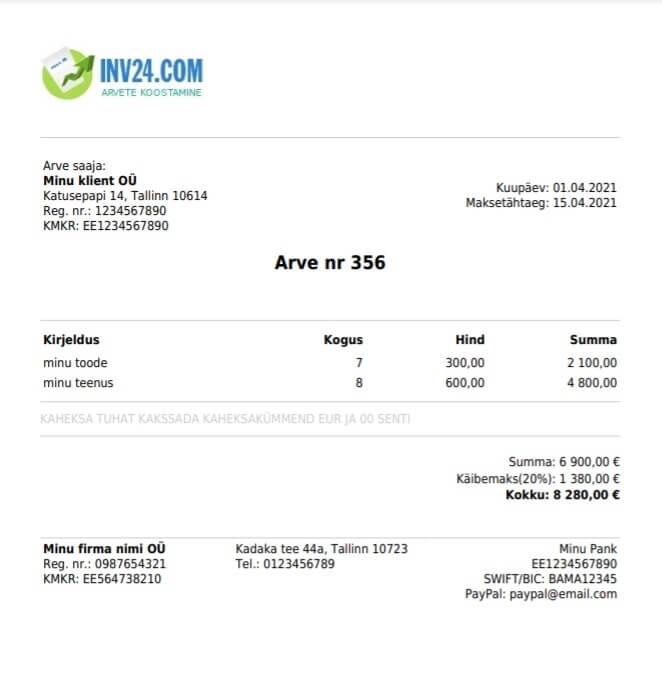
2. Kuidas koostada arve koos allahindlustega
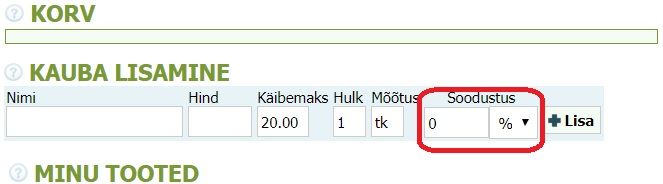
2.1 Soodustust, mis kehtib kõikidel arvel märgitud toodetele ja teenustele, võib lisada tavalise tootena ning selle hind peaks olema negatiivse väärtusega. Näiteks «Nimi»: "Üldine allahindlus", «Hind»: "-100 ".
2.2 Konkreetse toote või teenuse allahindlus tehakse, kui me sisestame spetsiifilise väärtuse. Samuti on võimalus valida, kas me soovime otsest soodustust või protsenti hinnast.
2.3 Üldist allahindlust ja erilist allahindlust on võimalik kombineerida:
Arve näidis allahindlustega:
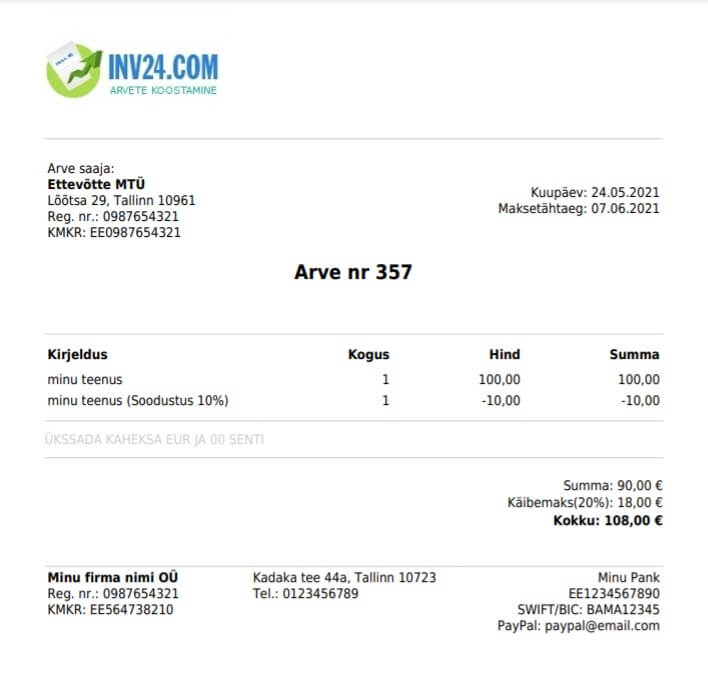
3. Kuidas teha arvest koopiat
Mõnel arvel on sarnased üksikasjad. Sellisel juhul on mugavam teha arve koopia ja muuta selle numbrit või tooteid. Minge "Arved", valige arve ja vajutage kopeeri ikooni. Arve uus koopia kuvatakse nimekirja ülaosas.
Arve üksikasju saate muuta, klõpsates ikooni "redigeeri".
4. Kuidas koostada arve ilma käibemaksuta
Ilma käibemaksuta arve tegemiseks peate panema käibemaksu väärtuseks "0".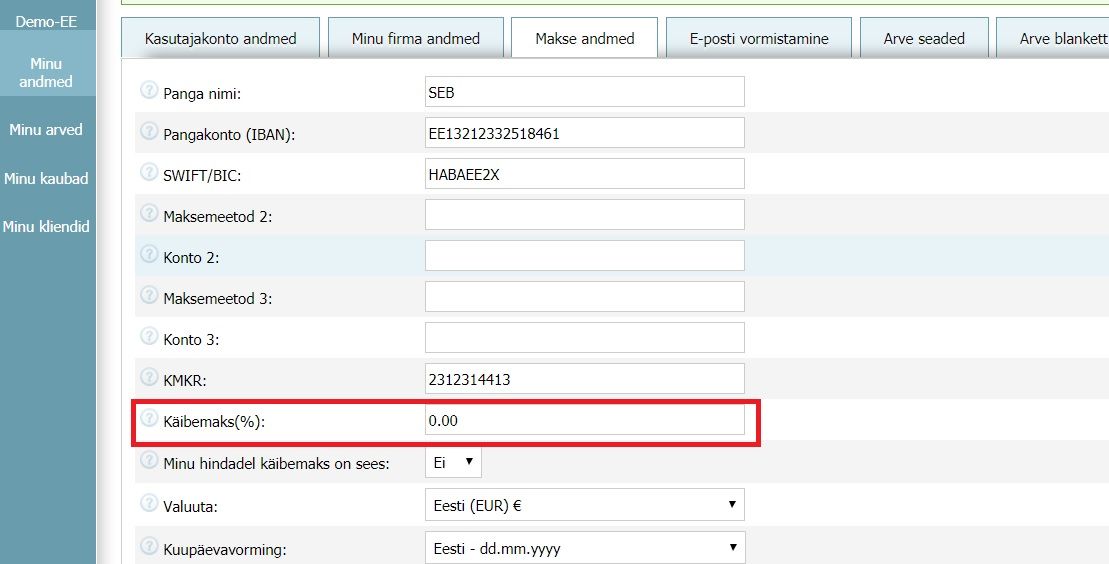
5. Kuidas koostada arveid inglise, soome ja teistes keeltes
Meie tarkvara toetab mitmesuguseid riike ja keeli. Kui registreerite konto eelistatud keeles, võite teha arveid konkreetses keeles konkreetsete riikide nõuete jaoks.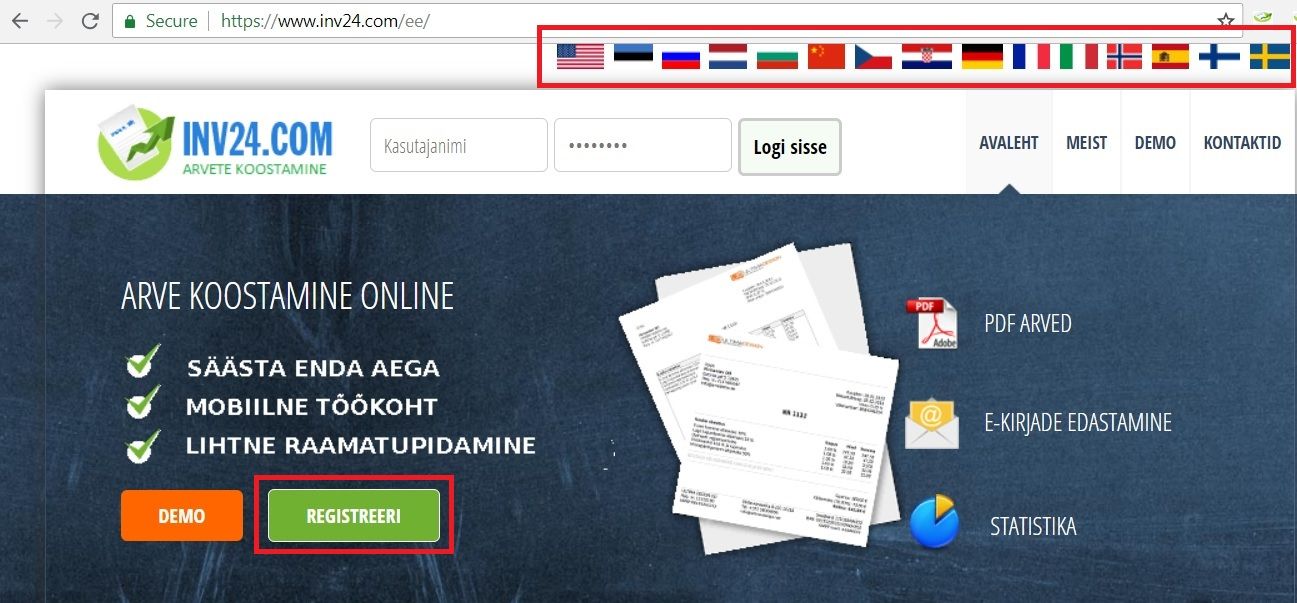
6. Kuidas koostada proforma arvet
Proforma arve koostamiseks peate valima «Tüüp» - Proforma arve. Seda saab teha arve koostamise ajal.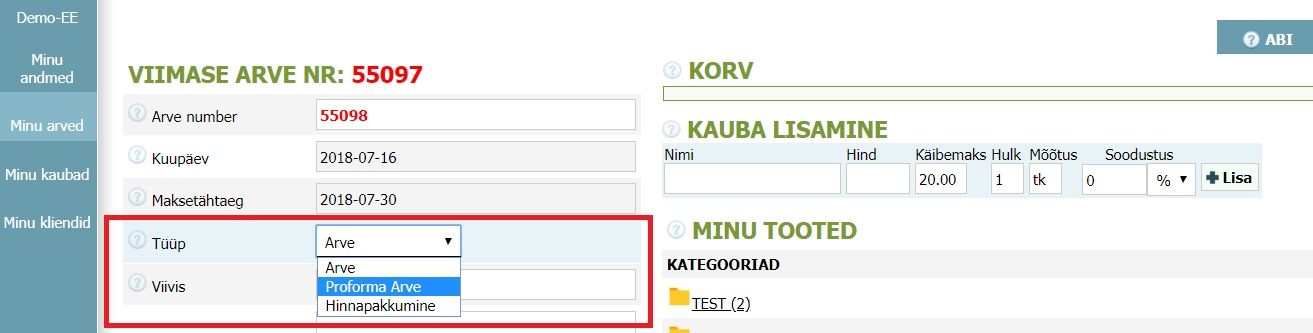
7. Kuidas koostada hinnapakkumist
Uue arve koostamisel või olemasoleva muutmise korral peab arve tüüp olema: "Hinnapakkumine".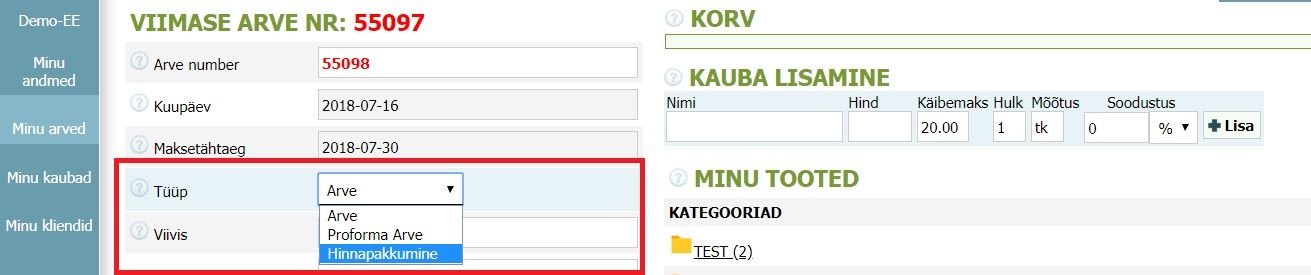
8. Kuidas muuta seadeid?
Vajutage vasakpoolses menüüs valikul "Minu seaded". Seal on 6 sektsiooni: Kasutajakonto, Firma andmed, Makse andmed, E-posti vormistamine, Arve seaded, Arve blankett.8.1 Kasutajakonto
Kasutaja profiili seaded säilitavad kasutaja registreerimisandmed, mida saate igal ajal muuta. E-posti kasutatakse teavituste ja arvete edastamise jaoks.
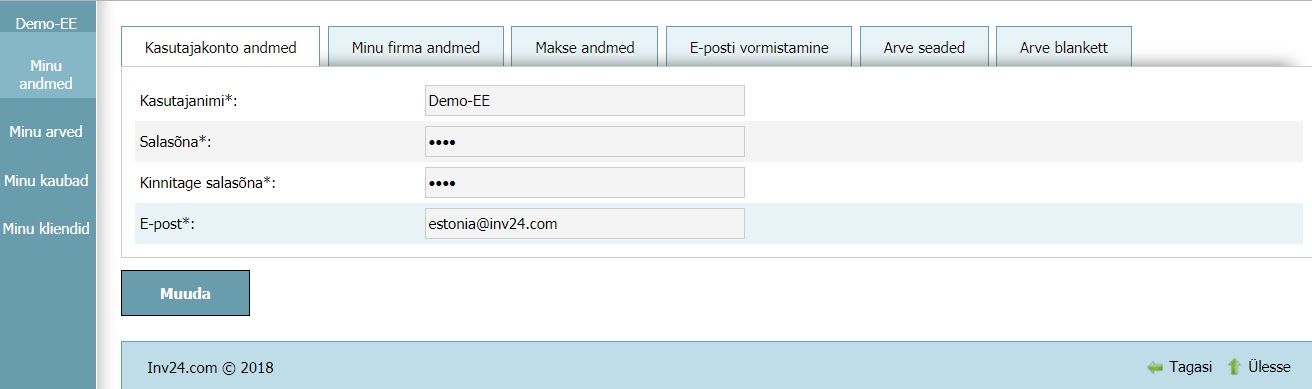
8.2 Firma andmed
- (Firma nimi): Firma nimi, mida soovite enda arvel kuvada. Näide: My OÜ.
- (Telefon): Lisage enda telefoninumber ja piirkonna kood. Näide: +372 555 1234.
- (Aadress): Teie firma aadress
- (Postiindeks): Postiindeks (paljudes riikides tuntud kui posti kood või ZIP kood) on rida tähti ja/või numbreid.
- (Registrikood): Firma registratsiooni number mida näidatakse arvel.
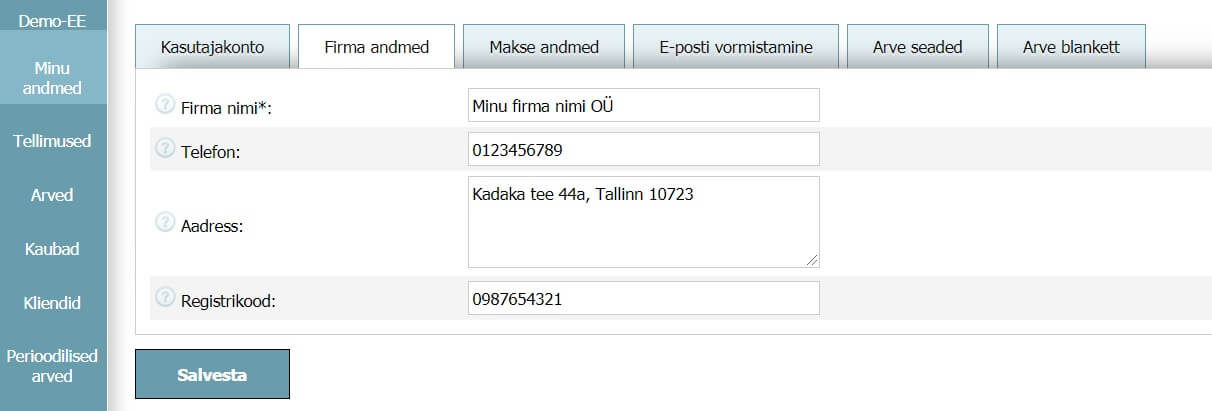
8.3 Makse andmed
- (Panga nimi): Teie panga nimi, nõutav infoirmatsioon, et saada pangaülekandeid. Näide: Swedbank.
- (Pangakonto (IBAN)): Võite valida kas täita ära enda konto number või IBAN kasutaja (Euroopa riigid), sest seda informatsioon on vaja, et saada pangaülekandeid.
- (BIC): See väli on SWIFT või BIC koodi jaoks..
- (Panga aadress): Teie panga aadress tuleb ära täita, et saada pangaülekandeid. See ilmub teie arvetel..
- (Alternatiivne makseviis): Kui te soovite sisestada teisast või alternatiivset maksemeetodit teie arvele, siis täitke see väli. Näide: Paypal.
- (Alternatiivne maksekonto): Teie taisase või alternatiivse maksemeetodi ID. Näide: my@paypal.com
- (Alternatiivne makseviis 2): Kui te soovite sisestada teisast või alternatiivset maksemeetodit teie arvele, siis täitke see väli. Näide: Payoneer.
- (Alternatiivne maksekonto 2): Kui soovite sisestada alternatiivset makseviisi, siis täitke ära see lünk. Näide: Payoneer.
- (IBAN 2): Täitke see väli, kui vajate enda arvel IBANi(International Bank Account Number).
- (KMKR): Valikuline väli maksu/käibemaksu registratsiooni numbri jaoks, mis ilmub Teie arvel..
- (Käibemaks (%)): Määra enda maksu/käibemaksu summa selles väljas.
- (Minu hindadel käibemaks on sees): See valik võimaldab Teil lisada maksu/käibemaksu hinnad..
- (Valuuta): Valige valuuta, milles Te plaanite enda klientidele arve esitada.
- (Kuupäevavorming): Kuupäeva vorming, mida kasutatakse teie riigis. Kuu/päev/aasta (04/24/2017) on USA ja Päev.kuu.aasta (24.04.2017) on enamustes Euroopa riikides.
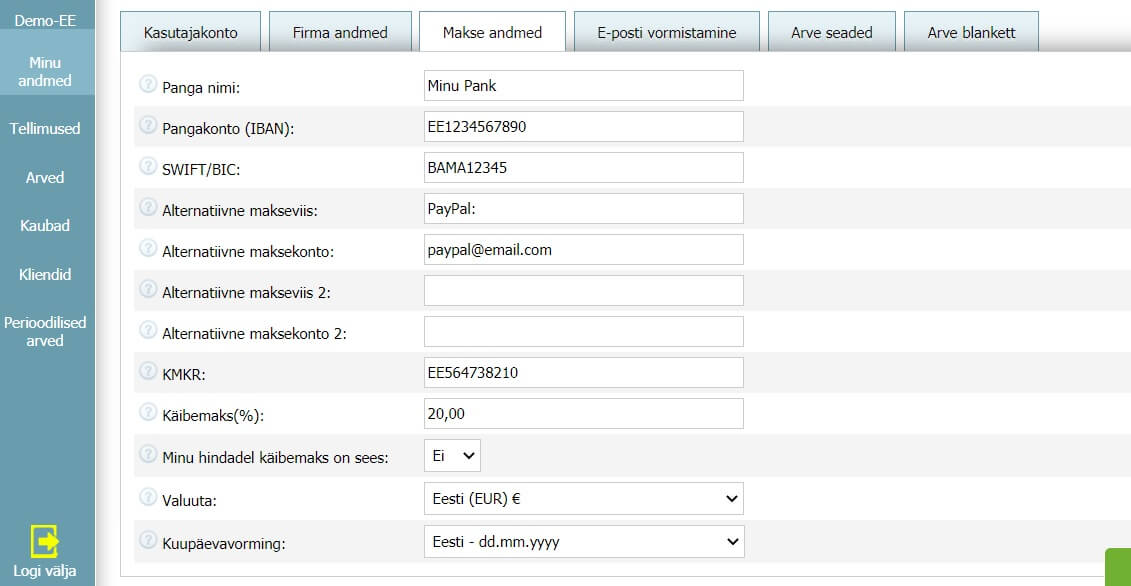
8.4 E-posti vormistamine
- (E-posti tekst): Meie arvete süsteem võimaldab Teil saata oma arved otse meie kodulehelt. Palun täitke see väli, kui soovite lisada enda e-kirja kehasse.
- (Minu allkiri epostis): Meie arvete süsteem võimaldab Teil saata oma arved otse meie kodulehelt. Palun täitke see väli, kui soovite alternatiivseid kontakti andmeid, ameti tiitleid ja firma nimesid enda e-kirja signatuuri.
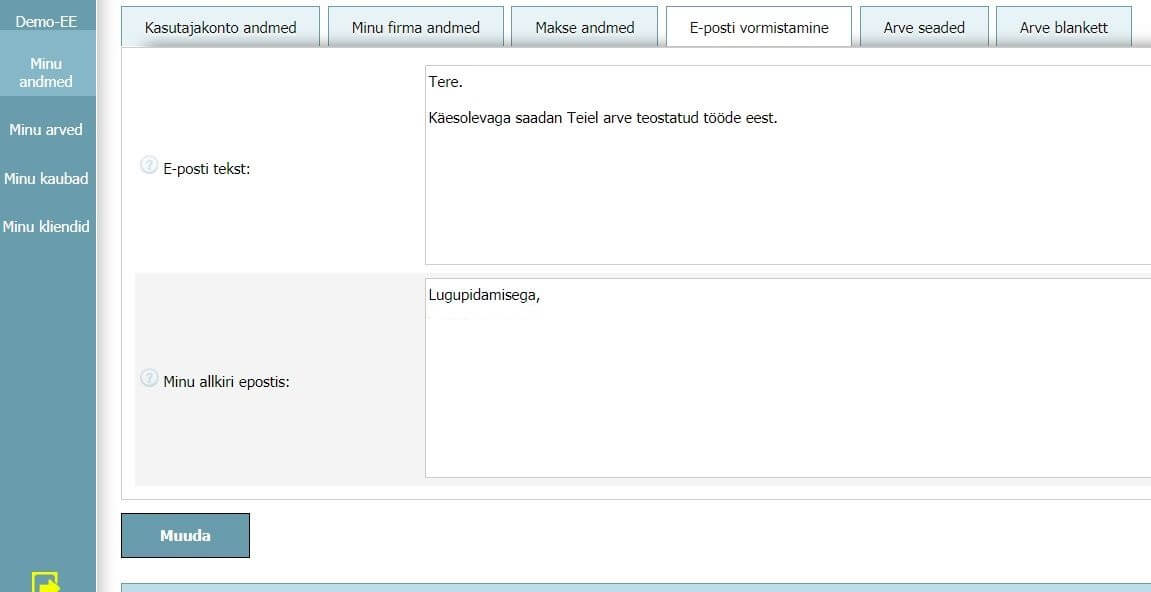
8.5 Arve seaded
(Arve maksetähtaeg päevades): Eelistatud makseperiood (tähtpäevaks) on praegu kuupäev + päeva arv, mille Te sisestate..
(Viivis): Kui Teil on kavas trahvida kliente, kes on maksega hilinenud, siis saate määrata trahvi protsendi kogusummast.
(Mõõtühik): Siin väljas saate määrata, millega toodet mõõdetakse. Seda näidatakse arvel koguse lüngas. Näiteks: üksused, liitrid, esemed jne..
(Millega eraldatud summad arvel): Saate valida, kuidas summas numbreid eraldada.
(Logo(.jpg, .png, .gif)): Vajutage 'valige fail' nuppu, et sirvida ja siis üles laadida enda firma logo, mis ilmub teie arvetele .jpg formaadis. Veenduge, et faililaiendis on ainult väiketähed. Näiteks pole suuri tähti..
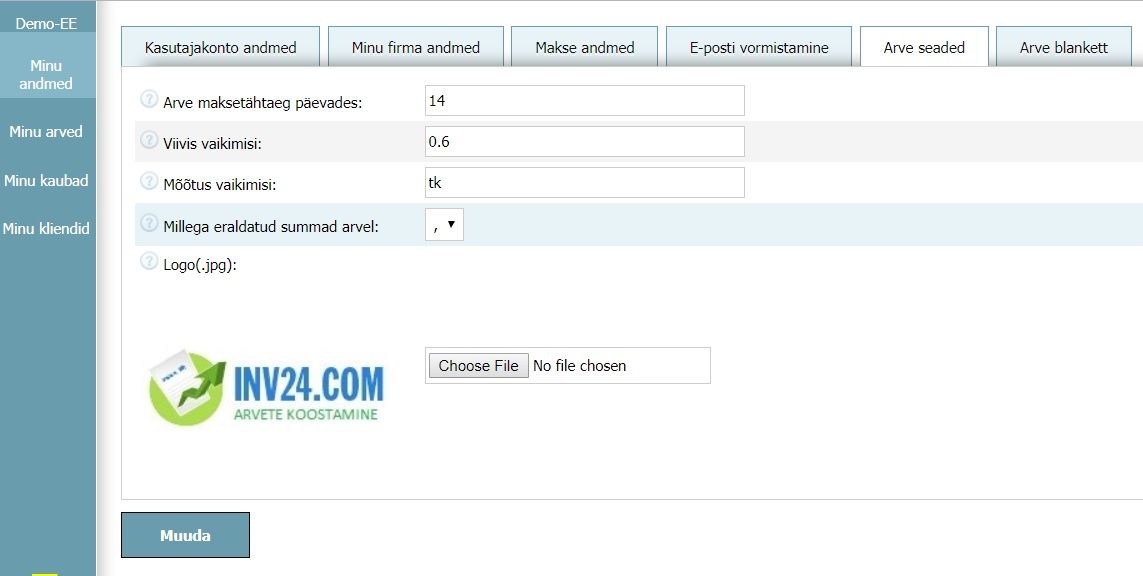
8.6 Arve blankett
Saate valida arvetele sobiva blanketti. Saadaval on 4 üldist vormingut: PDF (.pdf), HTML (.html), (.xls), Word (.dotx). Samuti on võimalik teha muudatusi või üles laadida oma blankett ja seda kasutada.
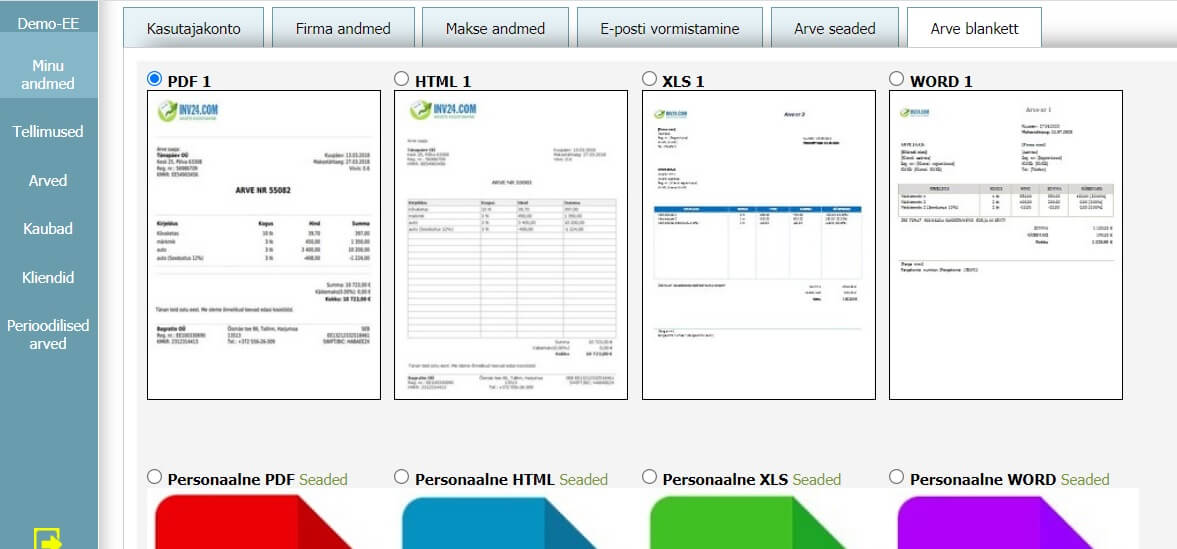
9. Kuidas arve isikupärastada
XLS/Word/PDF/HTML arve malli muutmiseks peate alla laadima valmis tehtud malli allpool olevast nimekirjast. On erinevaid lõike, mis algavad sümbolitega "${" ja lõpetavad "}". Palun ärge kustutage neid või juhul, kui te ei soovi arvetel teatud teavet näha, siis võite eemaldada need. Võite liigutada neid lõike ja lisada lisateavet. Kui teil on vaja informatsiooni või abi, siis võtke palun meie tugiteenusega ühendust ja me aitama teid hea meelega.9.1. Lisage uusi parameetreid
Peale uute sisestusväljade lisamist, saate lisada arve mallile uusi parameetreid (välja arvatud toodete moodulis). Uue parameetri lisamiseks peate kirjutama järgmise teksti valtiud kohta: ${parameetri nimi}. Näiteks ${test}, seal kus on "test", see on parameetri nimi.
NB! Sümbolite ${} kirjutamiseks on vajalik kasutada ingliskeelse klaviatuuri paigutust või lihtsalt kopeerige see mallist.
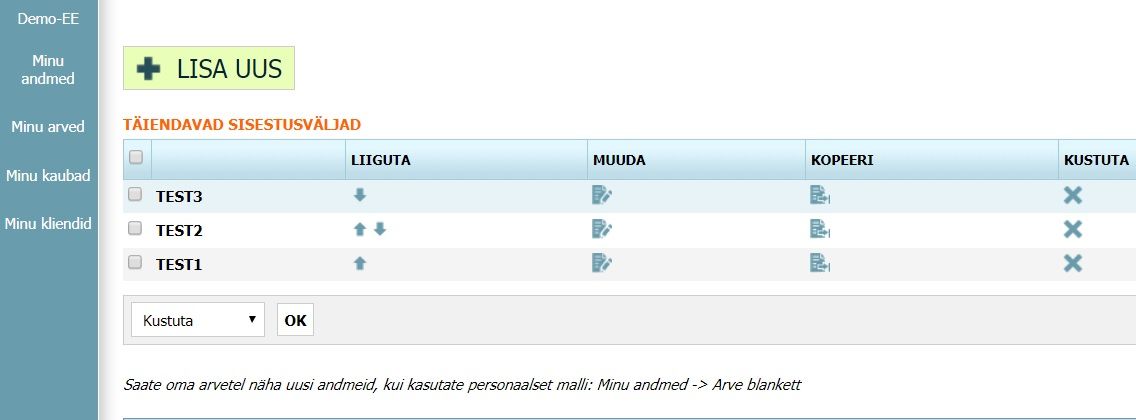
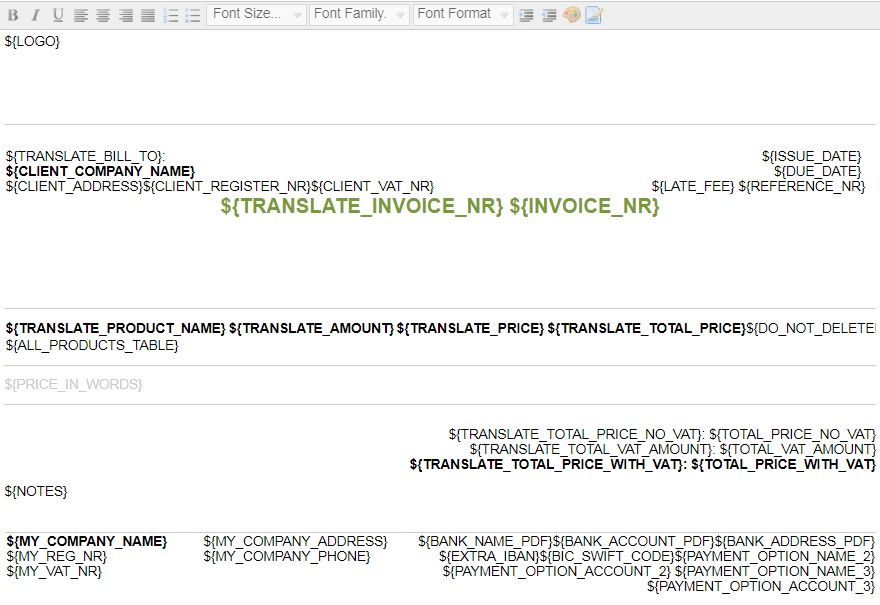
9.2. PDF/HTML
1. Klõpsake ühele valitud mallidest. Pärast koodi klikkimist kuvatakse see allpool, muutke seda ja vajutage nuppu "Salvesta".
2. Muutke malli soovitud viisil ja vajutage nuppu "Salvesta". Teie praegune PDF mall:
9.3. XLS/Word
1. Valige üks mallidest ja laadige see alla.
3. Muutke allalaaditud malli soovitud viisil ja laadige see siia. Laiend peab olema .xls/.dotx
10. Kuidas koostada korduvaid arveid
Korduvate arvetega saate oma korduvatele klientidele automaatselt arve esitada. Automaatselt loodud arved kuvatakse teie tavaliste arvete loendis.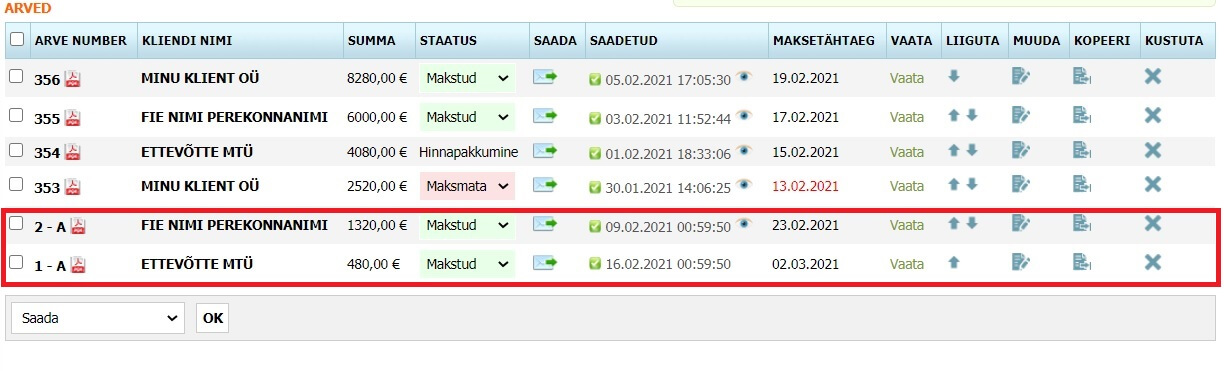
Arve seadetes saate korduvate arvete jaoks määrata 2 parameetrit:
- Perioodilise arve numbri sufiks: Näiteks kui määrate sellele "- A", siis on tulevikus korduvad arvenumbrid "1 - A", "2 - A", …
- Järgmine perioodilise arve number: Järgmisel korduval arve numbril on see number + sufiks
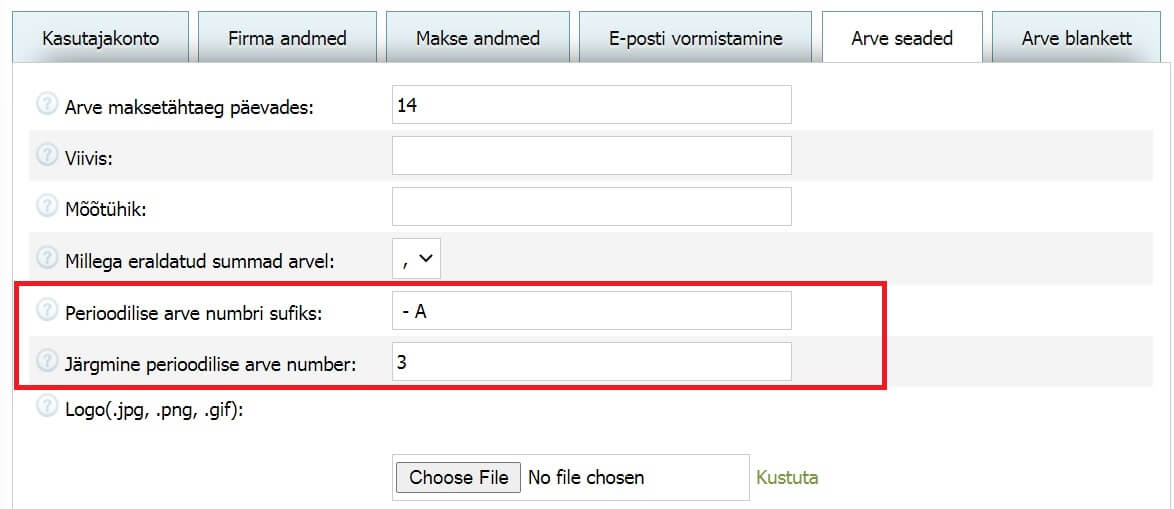
Uue korduva arve loomiseks minge jaotisse «Korduvad arved» ja valige «Lisa uus». Peate täitma järgmise vormi:
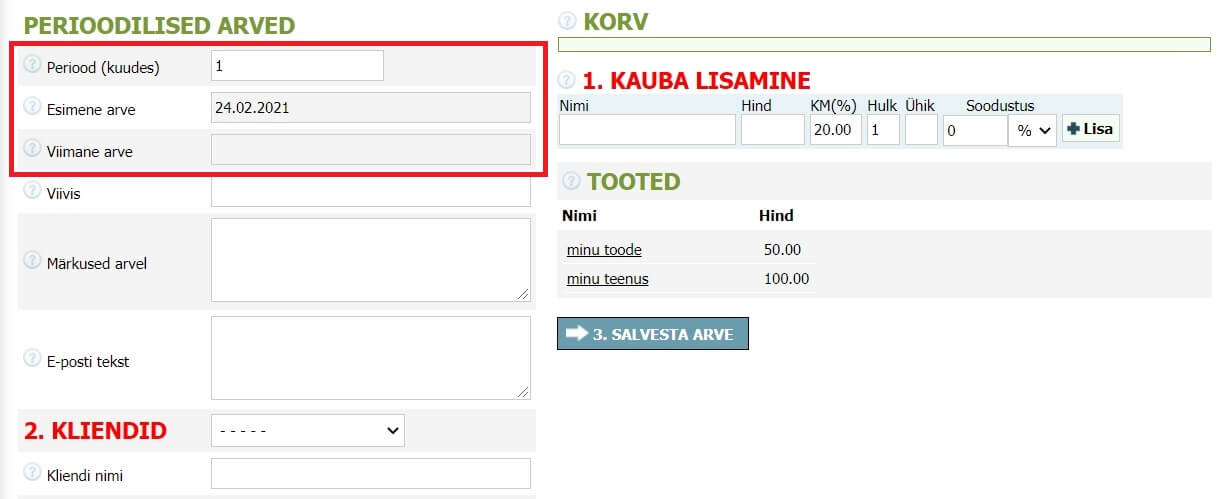
Kõik sisendväljad on samad mis tavalise arve puhul, kuid seal on mõned erandid:
- Arve numbrit, väljastamise kuupäeva ja maksetähtpäeva pole, kuna see teave määratakse tulevikus automaatselt.
- Sagedus: Kui tihti peate oma korduvaid arveid tegema ja saatma?
- Esimene arve: Kuupäev, millal teie esimene arve automaatselt luuakse ja kliendile saadetakse. Tulevased arved väljastatakse kuu samal päeval.
- Viimane arve: Teie viimase arve loomise ja kliendile saatmise kuupäev. Võite selle tühjaks jätta.
Kui korduvad arved on valmis, luuakse teie arved automaatselt teie kontole ja saadetakse teie klientidele. Arved väljastatakse kuu samal päeval, nagu olete määranud jaotises „esimene arve”.
